Niezależnie od tego, jakiego systemu operacyjnego używasz na jakimkolwiek urządzeniu, odinstalowanie programów i aplikacji jest nieuniknione. Być może zainstalowałeś coś, co chciałeś wypróbować i naprawdę go nie potrzebujesz, albo szukasz miejsca na urządzenie, usuwając mniej używane aplikacje. Tak czy inaczej, każdy system operacyjny ma swój własny sposób radzenia sobie z procesem deinstalacji. Na przykład w systemie Windows znajdziesz (zazwyczaj) dezinstalator dołączony do każdego programu, który posiadasz; w przeciwnym razie masz sekcję Programy i funkcje w Panelu sterowania Windows. Android i iOS radzi sobie tak samo z prostym naciśnięciem i przytrzymaniem jakiejkolwiek ikony i uderzeniem w mały krzyż, aby się go pozbyć.
Za każdym razem, gdy ktoś przełącza się z Windowsa na Mac OS X, jednym z bezpośrednich problemów jest odinstalowanie programów. Jest tak dlatego, że nie ma na to natychmiastowego rozwiązania. Powód tego jest dość prosty; odinstalowywanie aplikacji na komputerze Mac jest nieskończenie prostsze niż jakakolwiek inna platforma. Spójrzmy, jak.
Czym aplikacje dla komputerów Mac różnią się od systemu Windows
Podstawową różnicą między Macem a jego głównym konkurentem, Windowsem, jest sposób przechowywania aplikacji i programów. Zazwyczaj aplikacje OS X składają się tylko z plików .app, które zwykle są przechowywane w folderze Aplikacje na Macu. Dotyczy to zwłaszcza aplikacji pobieranych z Mac App Store. Niektóre programy mogą również mieć pewne preferencje, które są przechowywane w pliku .plist (lista właściwości) w folderze / Library / Preferences . Jeszcze inni mogą mieć dodatkowy komponent zwany rozszerzeniem jądra (przechowywany za pośrednictwem plików .kext w / System / Library / Extensions ). Są bardzo wrażliwe i mają krytyczne znaczenie dla funkcji komputera Mac. Często są udostępniane przez więcej niż jedną aplikację. Dlatego nie jest wskazane manipulowanie nimi, chyba że jesteś absolutnie pewien, co robisz.
Jak zauważyliśmy wcześniej, jest to z natury inne niż Windows, który działa w rejestrze systemowym i każdy zainstalowany program ma tam wpis. Właśnie dlatego usuwanie aplikacji na Mac jest prostsze niż w przypadku systemu Windows.
Odinstalowywanie aplikacji na komputery Mac przez przeciąganie ich do kosza
Jest to najprostsza i najprostsza metoda, najlepiej działa z aplikacjami pobranymi z Mac App Store (lub tymi, które mają tylko plik .app w folderze Aplikacje). Znajdź aplikację w Finderze lub w Launchpad i przeciągnij jej ikonę do Kosza. To wszystko - aplikacja jest "oznaczona do usunięcia" i po opróżnieniu Kosza są one gotowe.

Należy pamiętać, że chociaż ta metoda jest odpowiednia dla aplikacji, które nie mają preferencji lub rozszerzeń jądra, nie oznacza to, że nie można odinstalować tych przy użyciu tej metody. Wszystko może być "kosza"; po prostu nie pozbędzie się pozostałych elementów.
Korzystanie z dedykowanej aplikacji deinstalacyjnej (najlepsza metoda)
To jest moja osobista preferencja i zalecenie dla wszystkich odinstalowań na Macu. Chociaż istnieje wiele dostępnych programów do deinstalacji (zarówno płatnych, jak i bezpłatnych), zdecydowanie polecam korzystanie z AppCleaner . Jest to bezpłatna aplikacja, która nie zastanawia się, kiedy odinstalować pojedynczą aplikację lub kilka z nich w tym samym czasie. AppCleaner jest również regularnie aktualizowany, zapewniając długoterminową obsługę programistów takiej aplikacji. Spowoduje to wyświetlenie wszystkich dostępnych aplikacji, widżetów i wtyczek, a wybranie któregokolwiek z nich wyszuka wszystkie pliki powiązane z tą aplikacją, co pozwoli na usunięcie zainstalowanych aplikacji jednym kliknięciem. Działa to nie tylko dla pojedynczych plików .app, ale również tych złożonych, które mogą zawierać pliki .plist i .kext. AppCleaner będzie także obsługiwał instalacje, które mogą wymagać wprowadzenia hasła, ale w dużej mierze zależy to od Twoich preferencji i ustawień bezpieczeństwa.

Uwaga: jeśli chodzi o wymagania dotyczące hasła do usuwania niektórych aplikacji, które mogą mieć zastosowanie w kilku przypadkach. Zasadniczo, jeśli aplikacja wymaga wprowadzenia hasła podczas instalacji, istnieje duże prawdopodobieństwo, że będzie wymagać hasła również podczas odinstalowywania. Jednak spojrzenie na Preferencje systemowe może być w stanie to zmienić, więc trudno jest nadać uniwersalną regułę wokół tego.
Ręcznie odinstalowuję aplikację Mac
Chociaż prawdopodobnie już się tego domyśliliście, brak rejestru systemowego w systemie Mac pozwala na ręczne usunięcie wszystkich aplikacji, jednak poza tym punktem zaczynają robić się bardziej ryzykownie. Dzieje się tak, ponieważ jeśli nie wiesz, co robisz, możesz skończyć, usuwając coś, co nie powinno być. Jeśli jednak chcesz odważyć się na ten obszar, oto, jak możesz to zrobić.
Usuwanie pliku .app
To jest całkiem proste. Znajdź plik .app (zwykle znajdujący się w folderze Aplikacje w Finderze) i wyślij go do kosza, tak jak to omówiliśmy wcześniej.

Usuwanie pliku .plist
Usunięcie plików listy właściwości jest zasadniczo takie same, ale ich zlokalizowanie jest trochę trudne. Zauważyliśmy wcześniej, że pliki te znajdują się w folderze / Library / Preferences, ale nie można łatwo uzyskać dostępu do tego folderu na komputerze Mac. Aby odwiedzić tę lokalizację, naciśnij opcję Przejdź do folderu w Finderze (albo poprzez menu Go lub naciskając Command + Shift + G razem, a następnie wprowadzając ścieżkę / bibliotekę / Preferencje . Raz w, możesz ręcznie wysłać powiązane pliki .plist wyrzucać jak zwykle.

Warto zauważyć, że te pliki .plist są naprawdę małe - zazwyczaj w najlepszym razie kilka kilobajtów - więc ich usunięcie nie będzie miało wpływu na dostępne miejsce.
Usuwanie plików .kext
Powtarzam, że jest to niebezpieczne terytorium i nie powinieneś zajmować się usuwaniem rozszerzeń jądra, chyba że jesteś absolutnie pewien, co robisz. Na wszelki wypadek nie zaszkodzi wykonać kopię zapasową plików, które usuniesz w inne miejsce. Jeśli jednak chcesz kontynuować, przejdź do folderu / System / Library / Extensions za pomocą okna dialogowego Przejdź do folderu i umieść je również w koszu. Jeśli coś pójdzie nie tak, przywróć plik do pierwotnej lokalizacji z utworzonej kopii zapasowej.
Odinstalowywanie aplikacji Mac za pomocą terminala
OS X jest oparty na Uniksie, co oznacza, że możesz praktycznie zrobić wszystko, używając Terminalu. Szczerze mówiąc, naprawdę nie ma sensu robić tego, może poza preferencjami korzystania z wiersza poleceń lub pokazywaniem swoich geekowych umiejętności znajomym. Deinstalacja jest dość prosta: uruchom sesję terminalu i wprowadź poniższe
plik dezinstalacji sudo: ///
gdzie zostanie zastąpiony przez miejsce, w którym znajduje się aplikacja i bez względu na format. Aby to zilustrować, mam aplikację o nazwie Fotor w folderze Moje aplikacje, więc polecenie, które wprowadzę:
plik dezinstalacji sudo: ///Applications/Fotor.app

Zwróć uwagę na trzy ukośniki zamiast zwykłych dwóch w tym poleceniu. Pierwsze dwa należą do składni polecenia, podczas gdy trzecia ma oznaczać ścieżkę folderu Aplikacje. Wiedząc o tym, możesz zastąpić ścieżkę i zastosować to polecenie w zasadzie do dowolnej lokalizacji na komputerze Mac.
Ponownie, w zależności od Twoich preferencji i ustawień, możesz zostać poproszony o podanie hasła, jeśli usuniesz coś za pomocą Terminala.
Odinstalowanie pakietu Microsoft Office 2011 z komputera Mac
Może wydawać się zaskakujące, dlaczego robię przypadek odinstalowania MS Office 2011, ale okazało się to najbardziej irytujące, gdy próbowałem zdjąć go z mojego własnego MacBooka. MS Office 2011 nie jest dobrze zapakowany, a jeśli naprawdę chcesz się go pozbyć, najlepszym rozwiązaniem jest połączenie. Najpierw zatrudnij AppCleaner i pozbądź się wszystkiego, co mówi Office 2011 lub pokrewne (będzie ich kilka). Następnie naciśnij folder Aplikacje i znajdź folder Office 2011, a następnie przenieś wszystko do Kosza. Na koniec przejdź do folderu / Library / Preferences i sprawdź, czy nie pozostały żadne pozostałości pakietu Office 2011 . Naprawdę nie ma łatwego sposobu, aby sobie z tym poradzić, więc jest to prawdopodobnie Twój najlepszy zakład.
Wniosek
To prawie obejmuje podstawy wszystkich możliwych metod odinstalowania aplikacji z komputera Mac. Istnieją pewne aplikacje, które trudno będzie usunąć - takie jak nasz przykład MS Office 2011 - ale praktycznie nie ma niczego na twoim Macu, którego nie można usunąć.

Jako zalecenie, powtórzę użycie AppCleaner powyżej jakiejkolwiek innej metody, po prostu ze względu na to, jak łatwo jest usunąć nie tylko jakąkolwiek aplikację, ale także wszystkie powiązane z nią pliki. Pozostałe opcje są dostępne; po prostu nie są warte kłopotów, kiedy takie proste rozwiązanie jest dostępne za darmo.

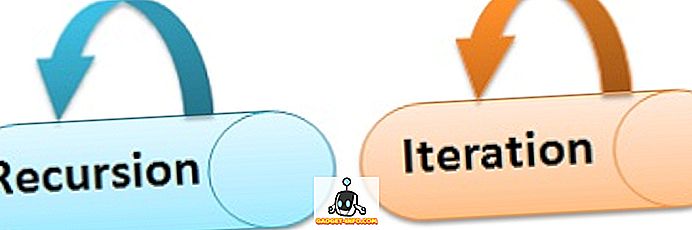


![Nerdy Pickup Lines od Mashable Crew [wideo]](https://gadget-info.com/img/more-stuff/363/nerdy-pickup-lines-mashable-crew.jpg)




